Excel 2007怎么在表格中插入日历?
摘要:Excel2007表格中怎么插入日历?在平时的学习生活中,你有没有尝试在Excel表格中插入日历呢?在Excel中插入日历来说也许对于大部分...
Excel 2007表格中怎么插入日历?在平时的学习生活中,你有没有尝试在Excel表格中插入日历呢?在Excel中插入日历来说也许对于大部分的用户比较陌生,其实我们需要通过一个“控件”的功能来实现日历的插入,那究竟该如何做呢,详解请看以下的步骤。
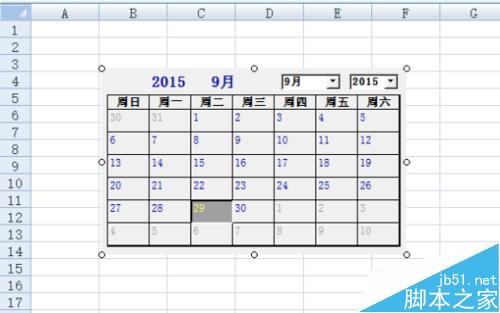
1、打开我们的Excel表格编辑软件,鼠标右键点击office图标在弹出的选项栏中选择【自定义快速访问工具栏】点击并打开它。如图所示;
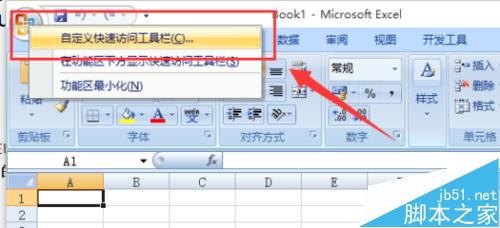
2、在弹出的”Excel窗口界面中,依次选择左侧窗口的”自定义选项,接着再点击中间窗口的”从下列位置选择命令(C)的下拉按钮,选择”不在功能区的命令,找到窗口中的”其他控件选中它,然后点击【添加】,最后点击【确定】按钮。如图所示;
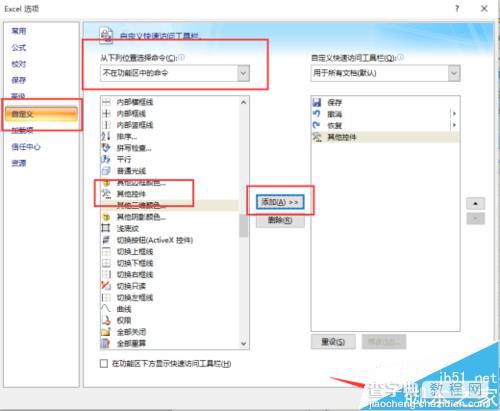
3、回到我们的excel表格编辑软件窗口中,我们会发现在”标题栏上方的”快速访问工具栏中多了一个【其他控件】的图标。如图所示
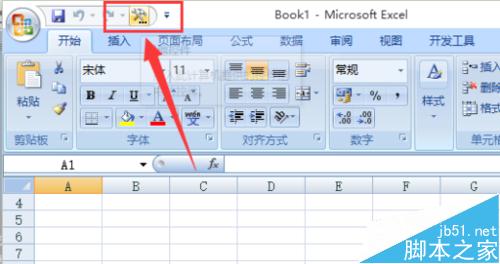
4、点击”其他控件图标,在弹出”其他控件窗口中找到”日历控件选择点击它,然后点击【确定】。如图所示;
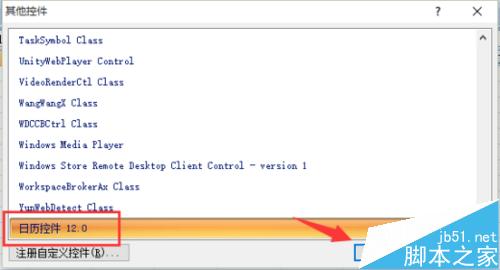
5、然后回到我们的表格窗口中,鼠标点击任意一个表格拖动。如图所示;
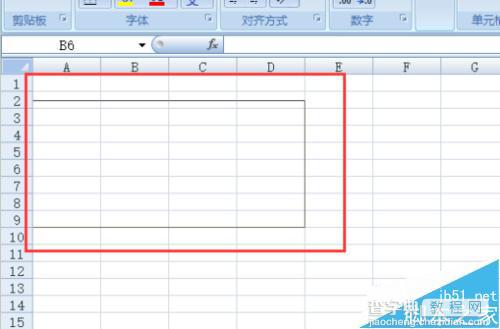
6、拖动鼠标后完成后,在我们的表格窗口中会发现日历已经在里表格中展示出来了。这个就是我们要在excel表格中插入日历的效果。如图所示;
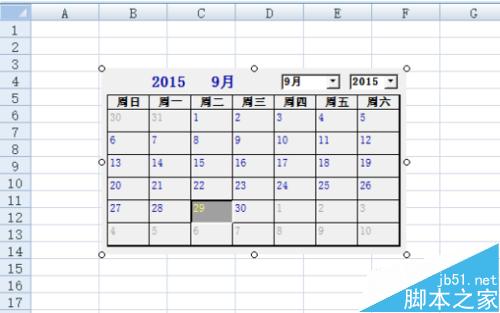
【Excel 2007怎么在表格中插入日历?】相关文章:
★ Excel2003菜单栏上如何新增“常用文档”菜单,打开表格更方便
★ 在Word2003/2007表格中设置公式自动重算方法与技巧
★ Excel2010表格宏内容无法正常显示的原因和解决方法
